登录
- 微信登录
- 手机号登录
微信扫码关注“汇帮科技”快速登录
Loading...
点击刷新
请在微信【汇帮科技】内点击授权
300秒后二维码将过期
二维码已过期,点击刷新获取新二维码
登录
登录
其他登录方式
修改日期:2025-06-13 17:00
咱们平时用电脑,文件、图片、视频一溜溜地往电脑里塞,时间长了,硬盘空间就像被塞进太多东西的行李箱,撑得快爆炸了!尤其是回收站,咱们扔进去的文件,看似不见了,其实还在占着硬盘的空间。不清理,电脑就会变得越来越慢,卡顿、死机,想想都头疼!
所以,定期清理回收站是必须的!但是,咱们又怕忘记,或者觉得每次手动清理太麻烦。别担心,今天我就要给大家分享一个超好用的软件——“汇帮定时精灵”,它能帮咱们自动清理回收站,让电脑时刻保持最佳状态!而且操作简单到没朋友,保证咱们新手也能轻松上手!
接下来,我就给大家详细讲解一下“汇帮定时精灵”怎么用,以及电脑自带的清理方法,保证咱们学完就能直接上手!

这个软件最厉害的地方就是能帮咱们定时清理回收站,不用咱们动手,它就能自动搞定!咱们来看看具体怎么操作:
第一步: 打开“汇帮定时精灵”软件,你会看到一个简洁的界面。在右侧找到“定时管理”选项,点击进去。
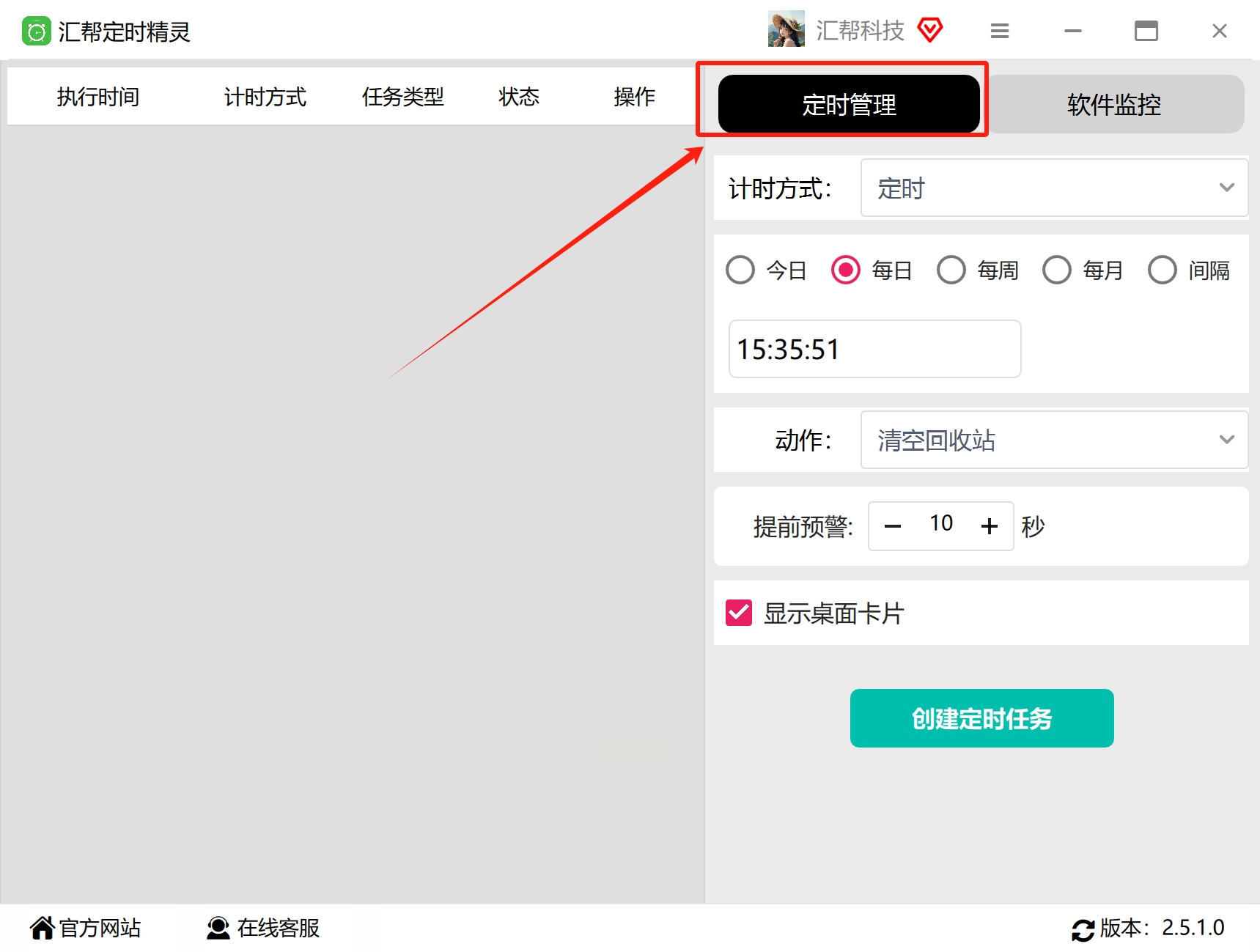
第二步: 在“定时管理”界面,你会看到几种定时方式。咱们选择“定时”这个选项。
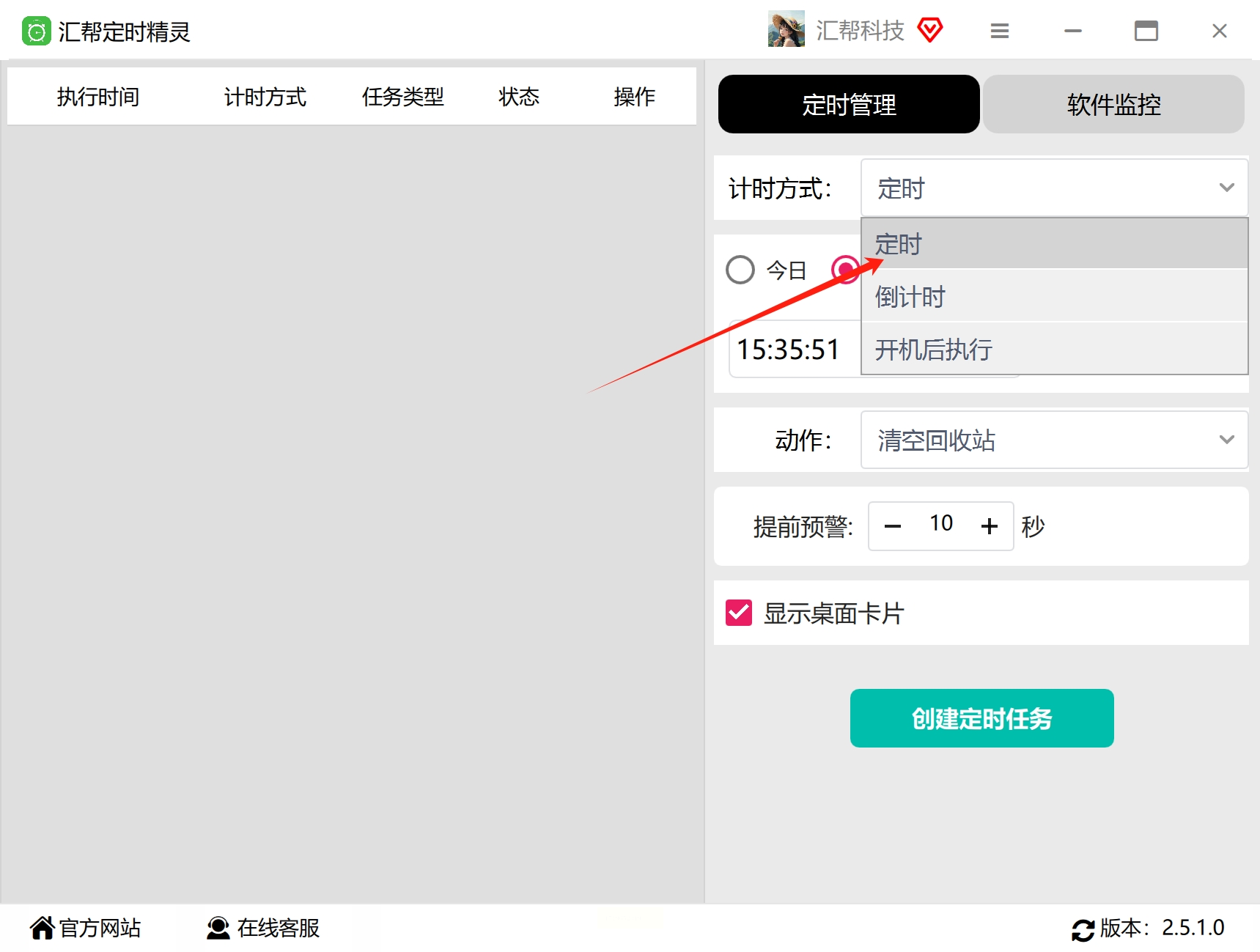
第三步: 接下来,需要设置具体的日期和时间。你可以选择未来的某一天,以及你想让回收站自动清理的具体时间。记得选择一个你不会在电脑前的时间段,比如你睡觉的时候,这样就不会影响你的正常使用。
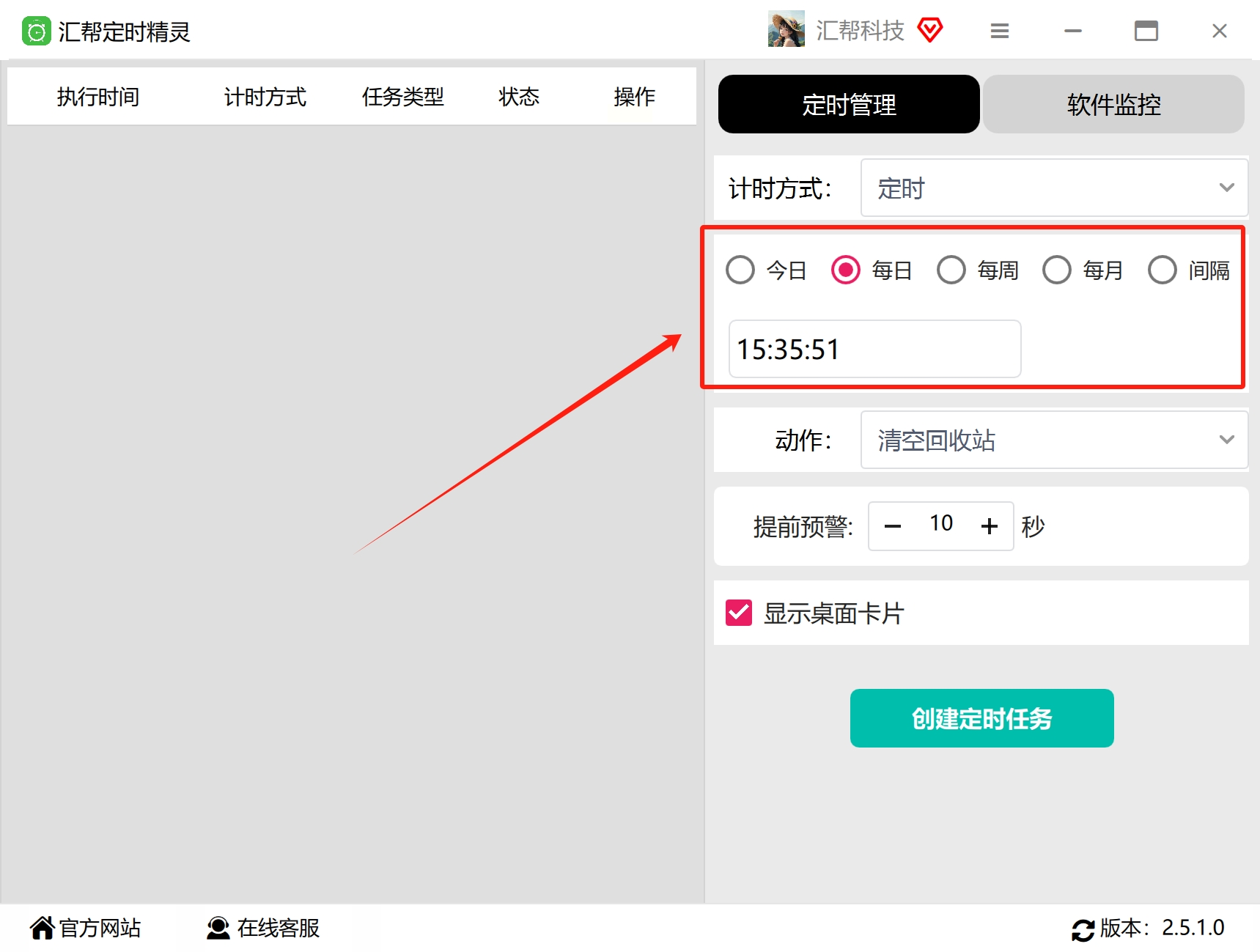
第四步: 到了关键一步,在“动作”这里,我们需要选择“清空回收站”。选中它,就表示咱们要让软件在设定的时间自动清理回收站。
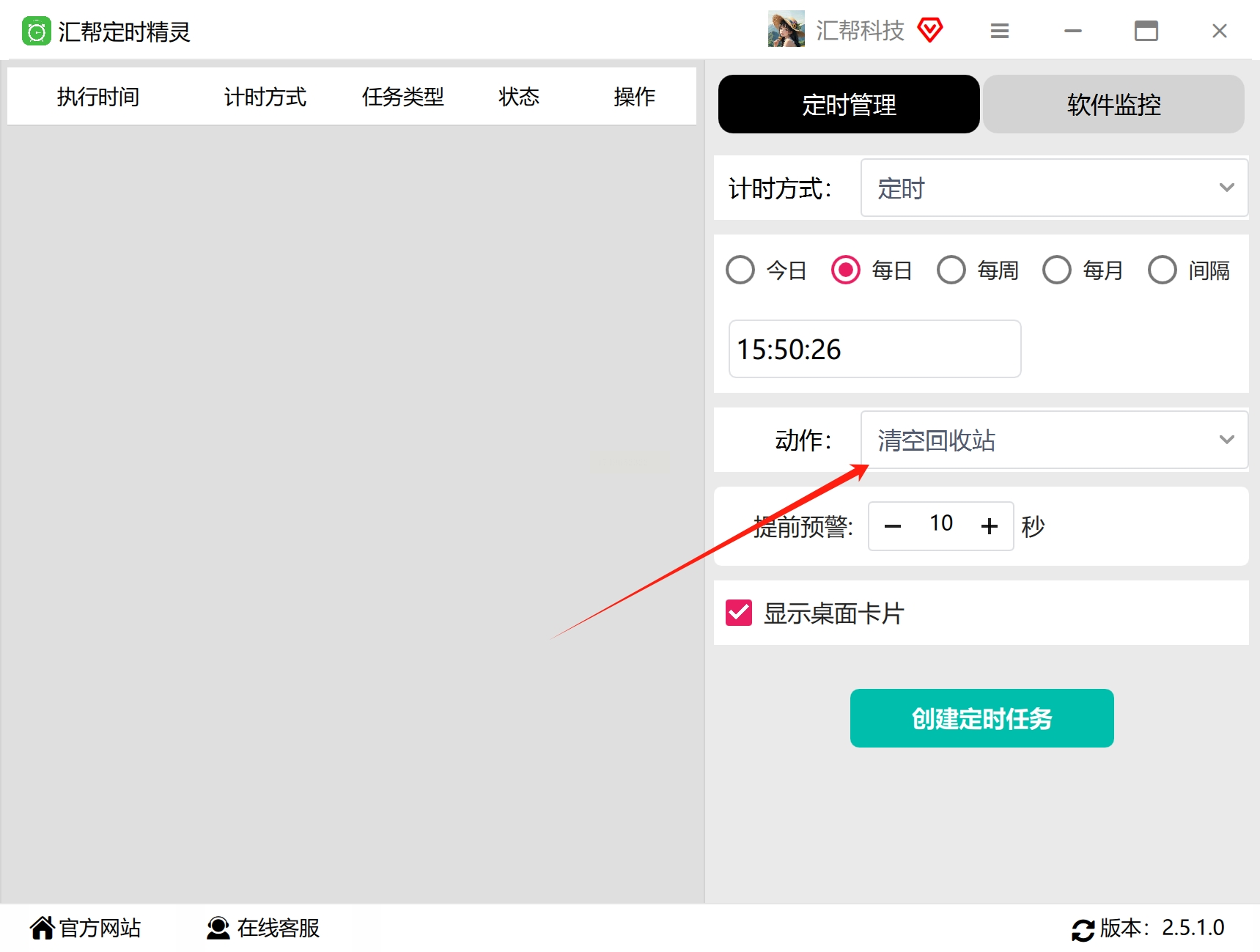
第五步: 为了防止误操作,软件还提供了一个“提前预警时间”选项。这个选项可以设置一个倒计时,在清理回收站之前提醒你。如果你觉得不需要提醒,直接设置为0秒即可。但是,我建议设置一个稍微长一点的时间,比如30秒或者1分钟,这样可以给你一个缓冲的时间,防止误删文件。
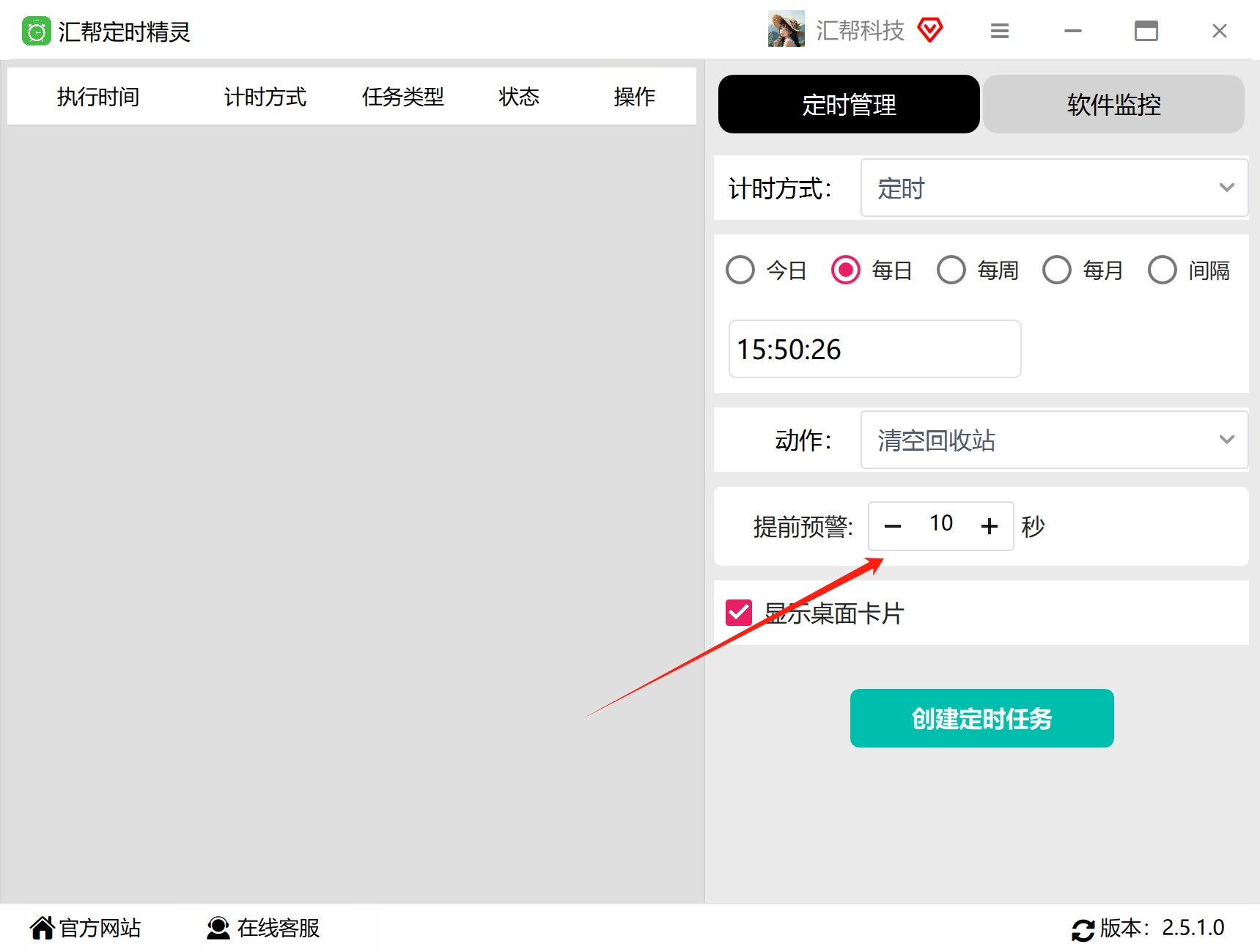
第六步: 如果你觉得需要在桌面显示一个提醒卡片,可以勾选“显示桌面卡片”选项。这个卡片会显示一个倒计时,提醒你回收站即将被清理。当然,如果你觉得这个卡片碍事,也可以不勾选。设置完成后,点击“创建定时任务”按钮。

第七步: 瞧!在左侧的任务列表里,就出现了一个你刚刚创建的定时任务。你可以随时修改、删除或者暂停这个任务。是不是很简单?
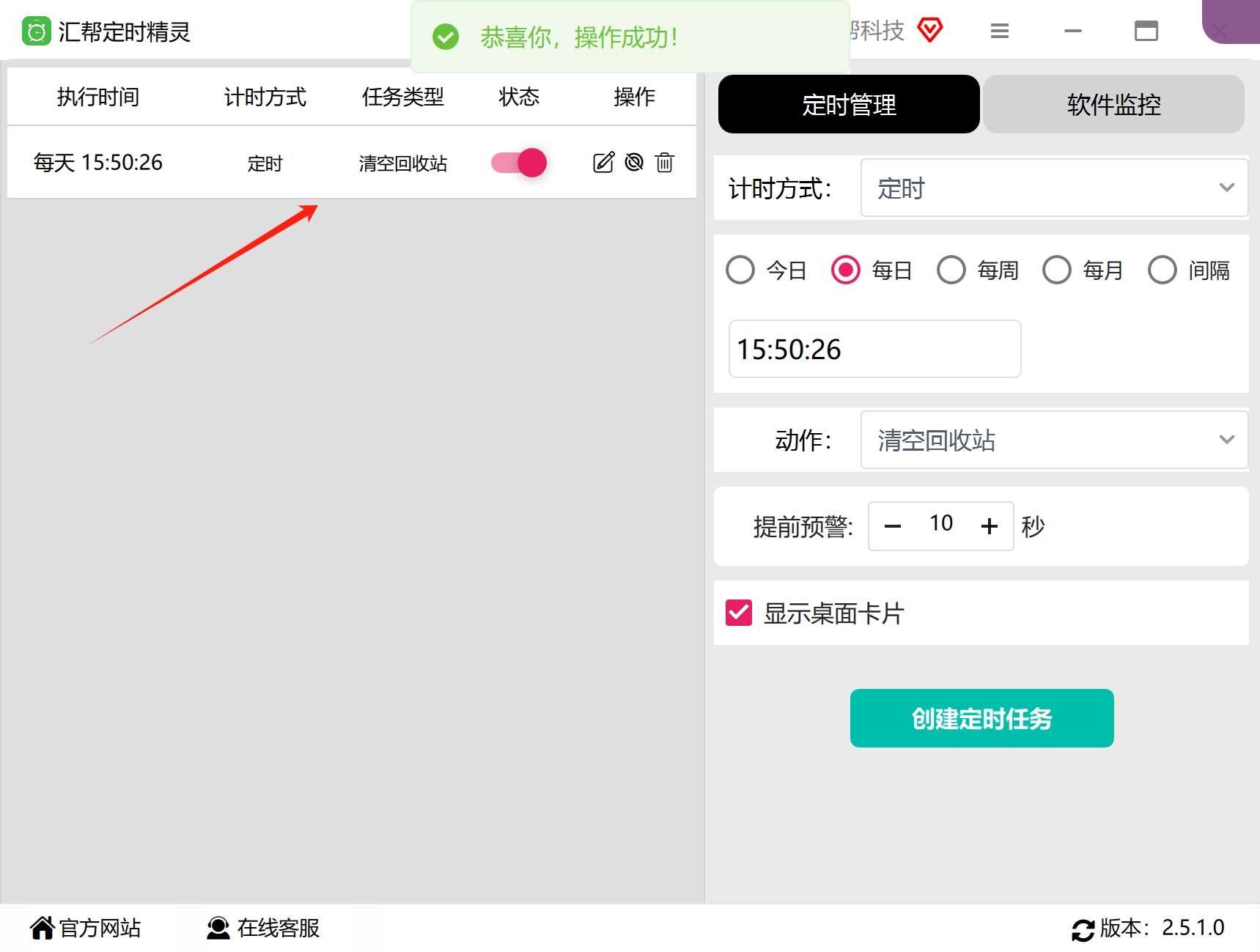
第八步: 如果你勾选了“显示桌面卡片”,那么在设定的时间之前,电脑屏幕上就会出现一个倒计时的卡片,提醒你回收站即将被清理。这个卡片会显示剩余的时间,让你有足够的时间取消或者确认清理操作。

进阶玩法:
除了清空回收站,你还可以设置其他的定时任务。比如,你可以设置定时清理临时文件、磁盘碎片整理、系统备份等等。只要在“动作”选项中选择相应的操作,就可以让软件自动帮你完成这些任务。
另外,你还可以设置多个定时任务,让软件在不同的时间执行不同的操作。比如,你可以在晚上睡觉的时候清理回收站,在早上上班之前整理磁盘碎片。
电脑本身也自带自动清理回收站的功能。
第一步: 打开电脑的“设置”菜单。你可以点击任务栏上的“开始”按钮,然后点击“设置”图标。或者,你可以使用快捷键“Windows 键 + I”,快速打开设置窗口。
第二步: 在设置菜单中,找到并点击“系统”选项。
第三步: 进入“系统”页面后,点击左侧的“存储”按钮。
第四步: 在“存储”页面,找到“管理回收站”并点击。
第五步: 在“回收站”设置页面,找到“自动清空回收站”选项并勾选。随后,根据需求从每天、每周、每月中选择自动清空的时间间隔。
第六步: 完成上述设置后,点击“确定”,保存更改。此后,回收站便会按所选时间间隔自动清空。
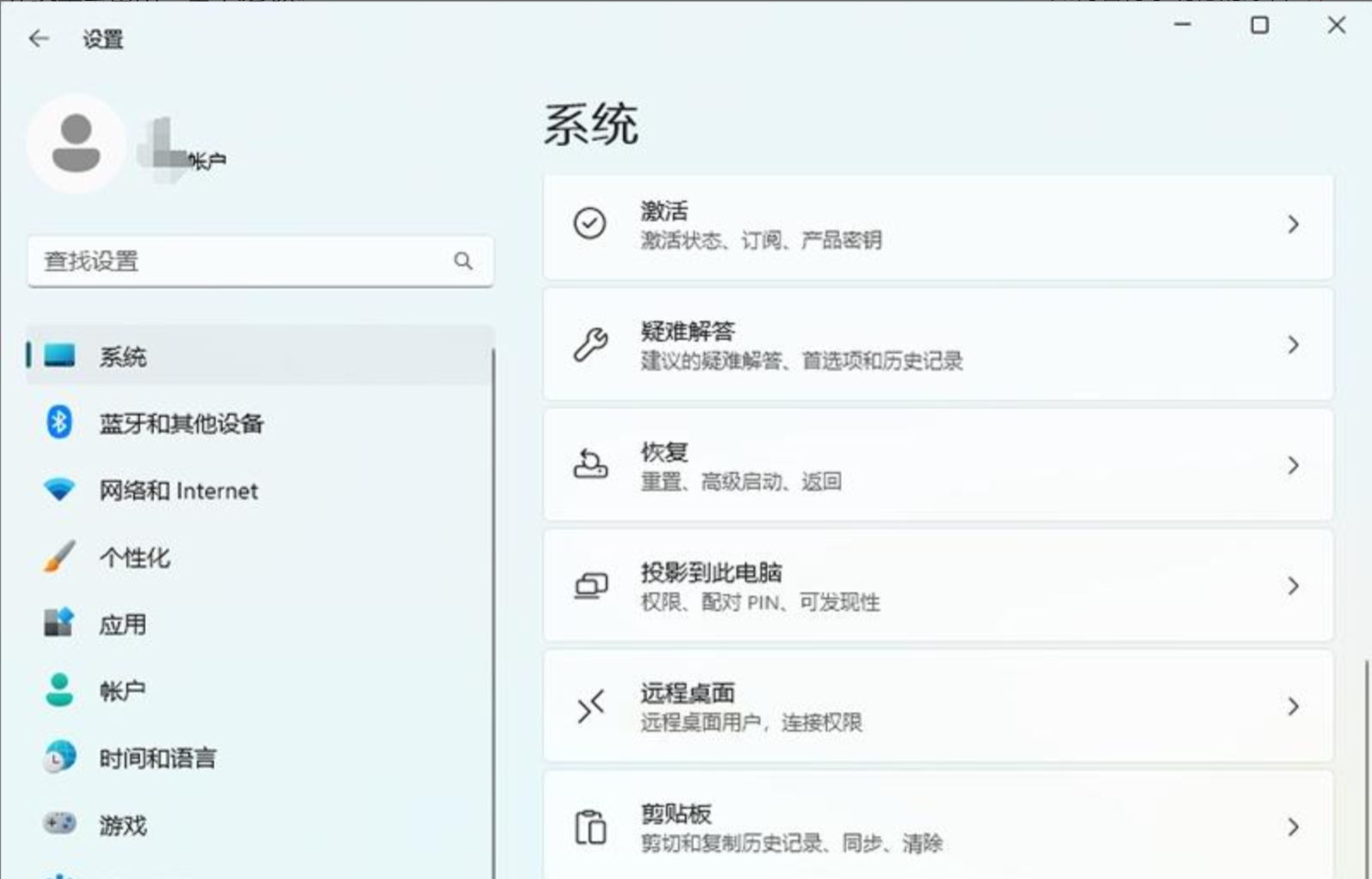
常见问题解答
问:我设置了定时清理回收站,但是软件没有自动执行怎么办?
答: 首先,请检查你是否已经正确设置了定时任务。其次,请检查你的电脑是否处于运行状态。如果电脑处于关机、睡眠或者休眠状态,软件将无法自动执行定时任务。最后,请检查软件是否被防火墙或者杀毒软件阻止。
问:我可以同时使用“汇帮定时精灵”和电脑自带的自动清理功能吗?
答: 不建议同时使用两种方法。因为这可能会导致冲突,或者导致电脑运行缓慢。建议选择其中一种方法即可。
最后:
希望这篇教程能够帮助大家轻松掌握“汇帮定时精灵”的使用方法,以及电脑自带的自动清理功能。记住,定期清理回收站是保持电脑流畅运行的重要步骤。让我们一起告别硬盘塞满的烦恼,让电脑像飞一样流畅吧!
如果想要深入了解我们的产品,请到 汇帮科技官网 中了解更多产品信息!
没有找到您需要的答案?
不着急,我们有专业的在线客服为您解答!

请扫描客服二维码